Power Automate Desktopが無償提供されてから半年が経過しようとしています。この機会にPower Automate Desktopをインストールした人も大勢いるのではないでしょうか。無償提供を受け、Peaceful Morning株式会社ではPower Automate Desktopの導入を検討されている方に向けて、ノウハウをまとめた無料公開テキストを公開しました。この記事ではPower Automate Desktopの2021年8月アップデート情報とアップデート方法について紹介していきます。
▼無料公開テキストのダウンロードはこちら▼
Power Automate Desktopとは
Power Automate Desktopとは世界最大手ソフトウェアベンダーであるマイクロソフトが開発・提供しているRPA(Robotic Process Automation)ソフトウェアです。
2021年3月2日にマイクロソフトはこれまで有料であったPower Automate DesktopをWindows 10ユーザー向けに無料提供することを公式発表しました。
Power Automate DesktopでローコードRPAを使用し日常業務を自動化することによって、私たち人間は高付加価値でクリエイティブな業務に専念することが可能となります。Power Automate Desktopについて詳しく知りたい方は以下の記事がおすすめです。
▼Power Automate Desktopの解説記事はこちら▼
アップデート方法
Power Automate Desktopのアップデート方法は自動アップデート機能が備わっていないため手動アップデートとなります。まず、Power Automate Desktopの公式サイトにアクセスします。アクセスしたら画面左側に「無料ダウンロードする」をクリックします。クリックするとソフトウェアがダウンロードされます。ダウンロードされたソフトウェアを開くと「Power Automate Desktopの設定」画面が出てきます。
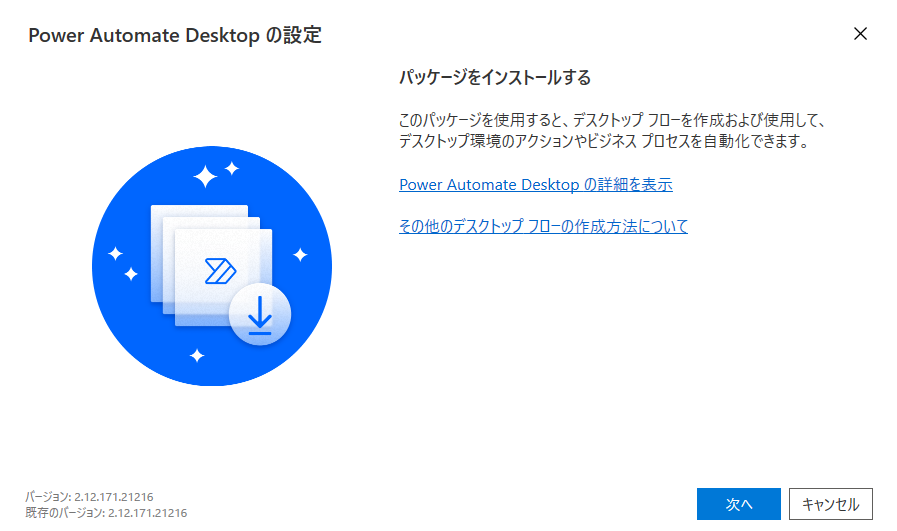
「Power Automate Desktopの設定」画面の右下にある「次へ」をクリックします。クリックするとインストールの詳細画面の「パッケージ内容」の「[インストール]を選択すると、Microsoftの使用条件に同意したことになります」をチェックします。チェックするとインストールが可能となります。
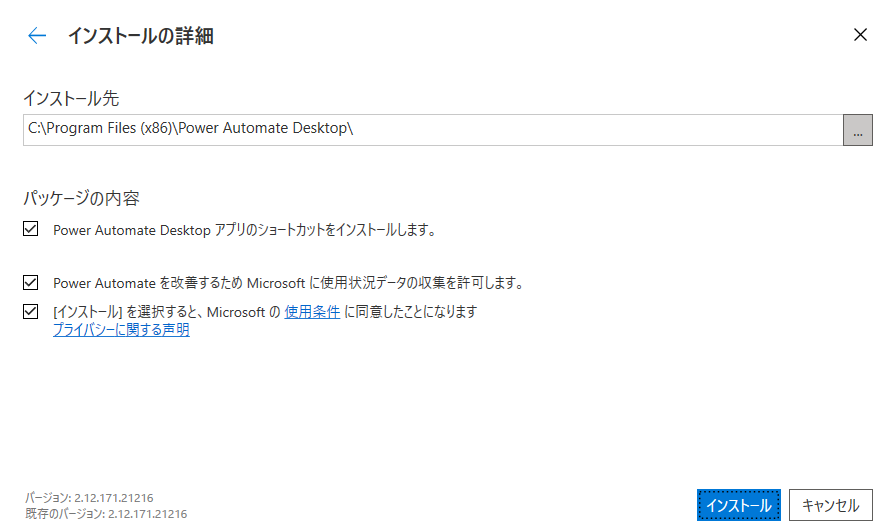
インストールをクリックするとPower Automate Desktopがインストールされます。インストール終了後、Power Automate Desktopを開いてみるとアップデートが完了していることが確認できます。
2021年8月アップデート情報
Power Automate Desktopは月に1度程のペースでアップデートが行われます。今月のアップデートでは新機能の追加と機能修正が行われています。アップデート内容は「接続エラーメッセージの改善」と「Excelの新規アクション導入」と「画像の解像度設定改善」の3つです。それぞれ説明していきます。
接続エラーメッセージの改善
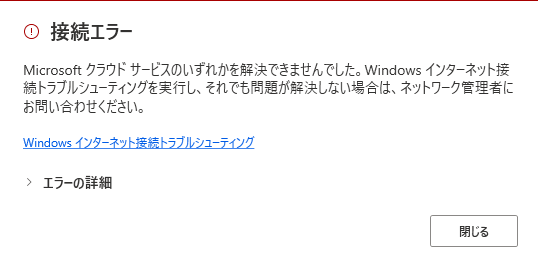
Power Automate Desktopではライセンス/環境/更新/保存などの接続問題が発生した際、接続エラーメッセージが生じます。従来の接続エラーメッセージでは記載されている文章を読み取り、エラー修正を行うには何をすればよいのかを調べて接続エラーの原因を追究してきました。今回のアップデートではエラーメッセージの内容がより具体的になり、メッセージ上でエラー原因を把握することができ、エラー対応が行いやすくなりました。
Excelの新規アクション導入
今回のアップデートでExcelのアクションに新規アクションが4つ導入されました。
・Excelワークシートのアクティブなセルを取得する
アクティブになっているセルを変数に取り組むことが可能になりました。
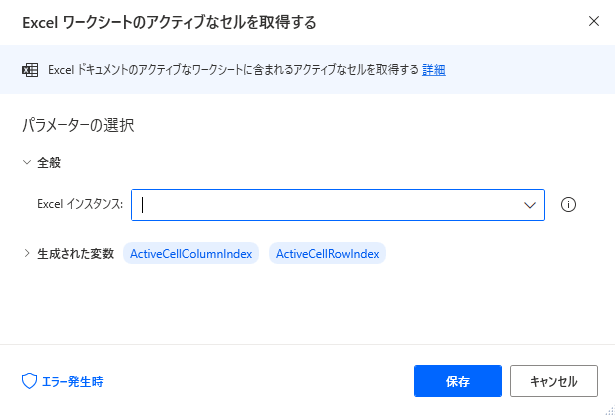
・Excelワークシートの列名を取得する
Excelワークシートの列名(デフォルト状態:1→A、27→AA)が取得可能になりました。数式を組み立てる際に利用することが可能になります。
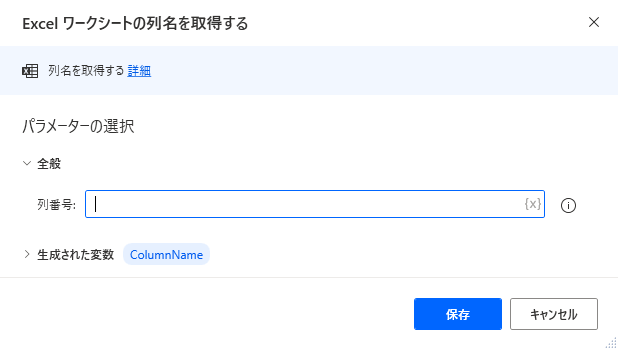
・Excelワークシートから削除する
セルの削除が可能になりました。
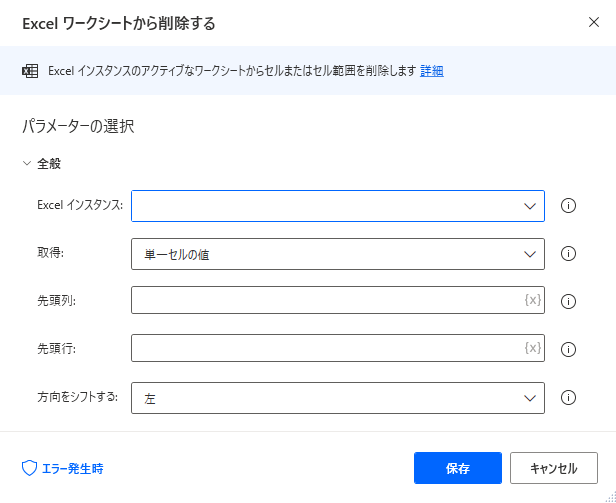
・Excelワークシート内のセルを検索して置換する
Excelワークシートを対象に指定テキストの検索、検索から置換が可能になりました。
検索はセルの位置情報の取得という制限がありますが直接検索することや置換を行うことが可能になりました。
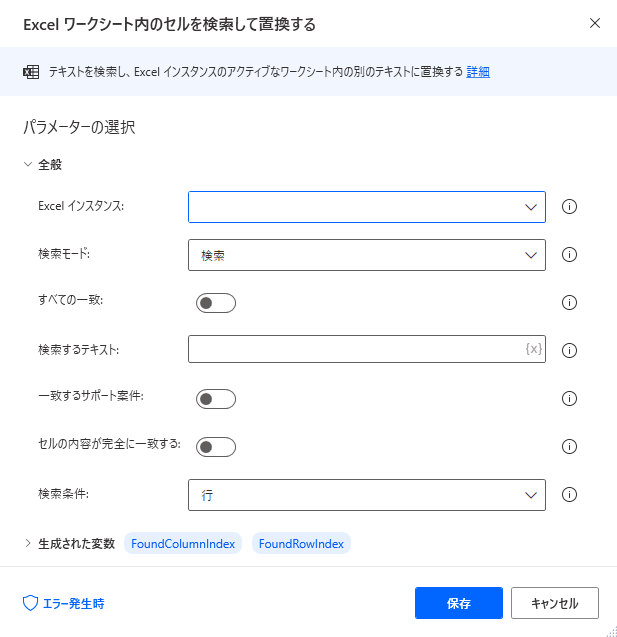
オプション追加
・Excelワークシートから読み取り
アクションの取得対象としてワークシートに含まれる使用可能な全ての値が選択可能になりました。アップデート前はワークシート内の値をDatatable型変数に取り組むために工夫をして工数が増えてしまいましたが、「Excelワークシートからの読み取り」アクションだけで行うことが可能となりました。
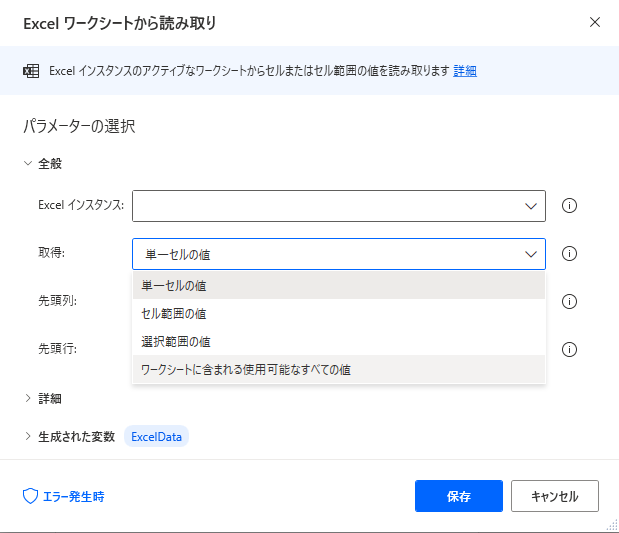
画像の解像度設定
以前まではユーザーが画像解像度値を手動で入力していましたが、今回のアップデートによりオプション機能から個人のモニターに適した解像度を選択することが可能となりました。モニターサイズは「320✖️200」から「1920✖️1080」まであります。bit数は「32bit」のみとなります。周波数は一番低くて「25Hz」から一番高くて「75Hz」まであります。オプション内から解像度サイズを選択することでアクションモーダル対応フィールドに自動入力が行われます。
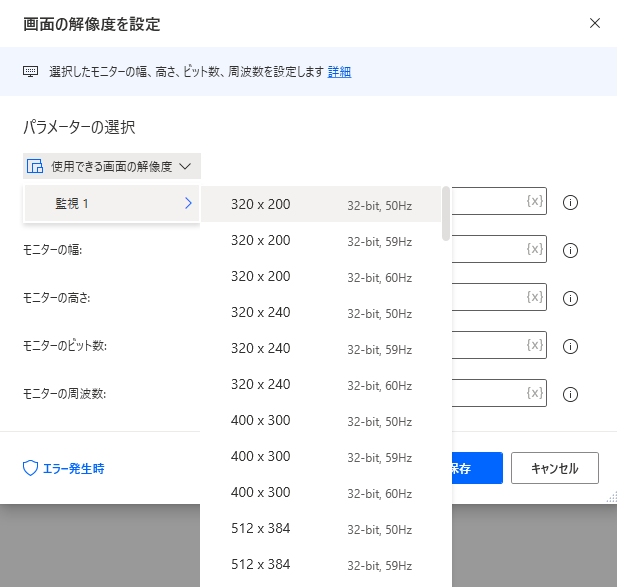
Power Automate Desktopについてより詳しく知りたい方へ

Robo Runnerスクールのご紹介
この記事を読んでPower Automate Desktopについて詳しく知りたいと思った方には、当社が提供しているPower Automateの有料オンライン学習プログラム「Robo Runnerスクール」がおすすめです。こちらのプログラムでは、Power Automate Desktopの使い方の学習はもちろんのこと、Power AutomateとPower Automate Desktopを組み合わせたフローなど、あなたの作りたいフロー制作のサポートをします。
Robo Runnerスクールでは経験豊富な現役エンジニアがメンターとして学習のサポートを行います。メンターとともに学習スケジューリングや目標設定を行い、効率よく学習できるオリジナルのトレーニングテキストを使って自習をしつつ、途中で分からないことはチャットサポートで気軽にメンターに質問することで、Power Automateの学習効果を最大化することを目指します。
e-learningのご紹介

マイクロソフト社によるRPAツール「Power Automate Desktop」の提供を受け、同ツールの研修サービス「Robo Runner e-ラーニング」の提供を開始しました。e-ラーニングはPower Automate、Power Automate Desktopの導入検討中、導入済の企業様において、基礎研修をリーズナブルな価格でご受講いただくことができます。
e-ラーニングは現役のPower Automateエンジニアによる監修・演習問題で手を動かしながら学べる・いつでも、どこでも好きなタイミングで受講が可能という3つの特徴を持ち、プログラミング経験のない方でも受講いただける内容となっています。
e-learning申し込みはこちらから↓
https://roborunner-e-learning.studio.site/
e-learningに関する記事↓
Power Automate Desktopの使い方解説記事











コメントを残す